Máy in Brother HL-L2366DW sau một thời gian sử dụng có thể báo lỗi “Replace Toner” dù hộp mực vẫn còn, gây gián đoạn công việc in ấn. Để khắc phục tình trạng này, việc reset toner là giải pháp hiệu quả giúp máy in tiếp tục hoạt động trơn tru mà không cần thay thế ngay hộp mực. Trong bài viết, hãy theo dõi bài viết cùng Đỉnh Vàng Computer để reset toner máy in Brother HL-L2366DW bằng cả phương pháp thủ công và phần mềm, đồng thời chia sẻ các mẹo hữu ích để đảm bảo máy in vận hành ổn định sau khi reset.
1. Những Lưu Ý Quan Trọng Trước Khi Reset Toner Máy In Brother HL-L2366dw

Dưới đây là một số lưu ý quan trọng trước khi bạn tiến hành reset toner máy in Brother HL-L2366DW để đảm bảo quá trình diễn ra suôn sẻ và tránh các sự cố không mong muốn:
- Kiểm Tra Mực Thực Tế Trong Hộp Toner
- Đảm Bảo Hộp Mực Được Lắp Đúng Cách
- Không Reset Quá Nhiều Lần
- Lưu Ý Đến Tuổi Thọ Của Drum (Trống In)
- Chỉ Reset Khi Cần Thiết
- Sử Dụng Mực In Chính Hãng Hoặc Tương Thích Tốt
- Kiểm Tra Trước Khi Reset Bằng Phần Mềm
>>> Tham khảo thêm: Bỏ Túi Ngay Cách Tắt Ngủ SLEEP Trên Máy In Brother HL-L2366DW / L2321D / L2520
>>> Tham khảo thêm: Cách Nhanh Nhất Để RESET TONER Brother HL-L2321D Giúp Khắc Phục Lỗi Toner Chi Tiết
2. Hướng Dẫn RESET TONER Máy In Brother HL-L2366dw Bằng Phương Pháp Đơn Giản Nhất
.jpg)
Phương pháp này sử dụng các lệnh trên bảng điều khiển của máy in để reset toner mà không cần thao tác thủ công nhiều. Dưới đây là hướng dẫn chi tiết:
Bước 1: Mở nắp trước của máy in
- Mở nắp phía trước của máy in Brother HL-L2366DW để truy cập vào hộp mực toner.
Bước 2: Tắt nguồn máy in
- Nhấn nút Power để tắt nguồn máy in hoàn toàn.
Bước 3: Nhấn giữ nút ‘GO’ và bật nguồn
- Nhấn và giữ nút GO, sau đó bật nguồn máy in.
- Tiếp tục giữ nút GO đến khi tất cả đèn trên bảng điều khiển sáng lên (khoảng 15 – 50 giây).
Bước 4: Nhả nút ‘GO’
- Khi thấy tất cả đèn sáng, hãy thả tay khỏi nút GO.
Bước 5: Nhấn nút ‘GO’ 2 lần
- Nhấn nhanh nút GO hai lần liên tiếp.
Bước 6: Chờ khoảng 5 giây
- Sau khoảng 5 giây, tất cả đèn trên bảng điều khiển sẽ sáng lại.
Bước 7: Nhấn nút ‘GO’ 5 lần
- Nhấn nhanh nút GO 5 lần liên tiếp.
- Đợi khoảng 5 giây để máy nhận lệnh reset.
Bước 8: Đóng nắp máy in
- Đóng nắp phía trước của máy in.
- Nếu đèn Ready sáng lên, quá trình reset đã thành công.
Bước 9: Kiểm tra chất lượng bản in
- Nhấn và thả nút GO 3 lần để in bản test.
- Nếu bản in rõ nét, máy đã hoạt động bình thường sau khi reset.
Lưu ý:
- Chỉ reset khi máy báo hết mực nhưng hộp mực vẫn còn.
- Nếu sau khi reset máy vẫn báo lỗi, hãy kiểm tra lại hộp mực hoặc drum in.
>>> Tham khảo thêm: Hướng Dẫn Chi Tiết Cách RESET TONER Máy In Brother MFC 2701D/2701DW Đơn Giản, Hiệu Quả 100%
3. Hướng Dẫn RESET Drum Máy In Brother HL-L2366dw Báo Lỗi Replace Drum Unit
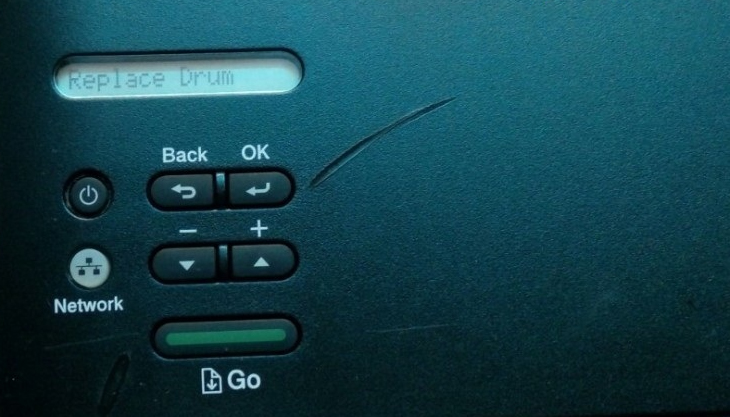
Khi máy in Brother HL-L2366DW báo lỗi "Replace Drum Unit", bạn cần reset drum để máy tiếp tục hoạt động mà không cần thay mới ngay lập tức. Dưới đây là các bước thực hiện:
Bước 1: Mở nắp trước máy in
- Mở nắp trước của máy in Brother HL-L2366DW.
- Lưu ý: Không tắt nguồn máy in trong quá trình thực hiện.
Bước 2: Truy cập vào chế độ reset drum
- Nhấn và giữ nút OK cho đến khi màn hình hiển thị "Reset" và "Exit".
Bước 3: Xác nhận reset drum
- Nhấn nút "+" (Phím Tăng) trên bảng điều khiển.
- Màn hình sẽ hiển thị "Accepted", xác nhận việc reset thành công.
Bước 4: Đóng nắp máy in và kiểm tra
- Đóng nắp trước của máy in lại.
- Kiểm tra xem máy còn hiển thị lỗi "Replace Drum Unit" hay không.
Một Số Lưu Ý Quan Trọng
- Chỉ thực hiện reset drum khi máy báo lỗi "Replace Drum Unit" và drum vẫn còn sử dụng tốt.
- Nếu sau khi reset, bản in bị mờ hoặc có vệt đen, bạn nên kiểm tra hoặc thay drum mới.
- Reset drum không làm mới tuổi thọ thực tế của drum, mà chỉ giúp máy tiếp tục in ấn khi hộp drum vẫn có thể hoạt động tốt.
4. Cách In Test Kiểm Tra Mực Máy In Brother HL-L2366dw

Để kiểm tra tình trạng Toner Cartridge và Drum Unit trên máy in Brother HL-L2366DW, bạn có thể thực hiện in bảng test trực tiếp từ máy in theo các bước sau:
Bước 1: Đảm bảo máy in ở trạng thái sẵn sàng
- Kiểm tra màn hình hiển thị của máy in, nếu thấy chữ "Ready", bạn có thể bắt đầu thực hiện.
Bước 2: Thực hiện lệnh in test
- Nhấn nút OK trên bảng điều khiển để vào menu.
- Chọn "Machine Info" (Thông tin máy), sau đó nhấn OK.
- Chọn "Print Setting" (Cài đặt in), sau đó nhấn OK.
- Máy in sẽ tự động in ra bảng test kiểm tra thông tin.
Bước 3: Đọc kết quả kiểm tra
- Trên bản in test, bạn sẽ thấy:
- Toner Cartridge: Hiển thị phần trăm còn lại sau khi reset. Nếu reset thành công, sẽ hiển thị 100%.
- Drum Unit: Nếu vạch đen trên bảng test dần về 0%, máy sẽ báo lỗi "Replace Drum Unit", lúc này bạn cần reset drum hoặc thay thế nếu cần thiết.
5. Các Lỗi Thường Gặp Khi Reset Toner Máy In Brother HL-L2366dw Và Cách Khắc Phục
| Lỗi Thường Gặp |
Nguyên Nhân |
Cách Khắc Phục
|
| Máy in vẫn báo hết mực sau khi reset |
- Reset chưa đúng thao tác
- Máy in chưa nhận hộp mực
- Hộp mực quá cũ hoặc gần hết thực sự |
Kiểm tra lại các bước reset
Tắt máy, chờ 5 phút rồi bật lại
Tháo lắp lại hộp mực và reset lại
Thay hộp mực nếu đã cạn
|
| Máy in báo "No Toner" hoặc "Replace Toner" |
- Hộp mực chưa gắn đúng cách
- Cảm biến nhận diện mực bị bẩn
- Hộp mực chưa reset thành công |
Kiểm tra và lắp lại hộp mực đúng cách
Vệ sinh cảm biến hộp mực
Reset lại từ đầu
Thử thay hộp mực khác nếu cần
|
| Bản in bị mờ, sọc hoặc có đốm đen |
- Drum hoặc hộp mực bị bẩn hoặc hỏng
- Hộp mực chất lượng kém
- Drum bị mòn |
Vệ sinh hộp mực & drum
Kiểm tra drum unit, nếu mòn thì thay mới
Lắc nhẹ hộp mực để phân bố mực đều trước khi lắp lại
|
| Máy in không hoạt động sau khi reset |
- Quá trình reset bị gián đoạn
- Lỗi phần mềm
- Dây cáp hoặc nguồn điện không ổn định |
Thực hiện reset lại từ đầu
Tắt nguồn, rút dây điện, chờ 5 phút rồi cắm lại
Kiểm tra kết nối máy in
Khôi phục cài đặt gốc nếu cần
|
| Máy in báo "Replace Drum Unit" sau khi reset toner |
- Drum unit đã sử dụng quá lâu
- Chưa reset drum sau khi reset toner |
Reset drum unit:
- Mở nắp trước máy in
- Nhấn giữ OK đến khi hiển thị Reset
- Nhấn +, khi thấy Accepted thì đóng nắp lại
Thay drum nếu đã quá cũ
|
6. Mẹo Giúp Máy In Brother HL-L2366dw Hoạt Động Trơn Tru Sau Khi Reset Toner
Để giúp hoạt động trơn tru sau khi reset toner máy in Brother HL-L2366DW, bạn nên lưu ý một số mẹo quan trọng. Trước hết, hãy sử dụng hộp mực chất lượng, ưu tiên mực chính hãng hoặc mực tương thích tốt để đảm bảo bản in rõ nét, tránh tình trạng in mờ hoặc xuất hiện vệt sọc. Bên cạnh đó, việc vệ sinh máy in định kỳ cũng rất cần thiết, đặc biệt là lau chùi hộp mực, drum và cảm biến mực để đảm bảo nhận diện chính xác.

Ngoài ra, bạn cần kiểm tra nguồn điện ổn định khi sử dụng máy in, tránh cắm chung với nhiều thiết bị công suất lớn để hạn chế lỗi phát sinh trong quá trình reset. Sau mỗi lần reset, hãy thực hiện in test để kiểm tra chất lượng mực và tình trạng drum bằng cách nhấn OK -> Machine Info -> Print Setting -> OK. Lưu ý không nên reset toner quá nhiều lần khi chưa thực sự cần thiết, vì điều này có thể khiến máy in không nhận hộp mực đúng cách. Nếu máy báo lỗi "Replace Drum Unit", bạn cần thực hiện reset drum bằng cách nhấn giữ nút OK cho đến khi màn hình hiển thị Reset, sau đó nhấn + cho đến khi xuất hiện Accepted.
Sau khi reset, nếu bản in xuất hiện vệt mờ hoặc sọc đen, hãy kiểm tra và lắc đều hộp mực. Nếu tình trạng vẫn tiếp diễn, bạn có thể cần vệ sinh hoặc thay thế drum. Để máy in luôn hoạt động ổn định, hãy ưu tiên sử dụng mực in chất lượng, không reset toner khi không cần thiết, vệ sinh máy định kỳ và kiểm tra nguồn điện trước khi thao tác.
7. Địa Chỉ Cung Cấp Máy In Brother Uy Tín Tại Việt Nam
.png)
Đỉnh Vàng Computer là một doanh nghiệp Việt Nam với 100% vốn đầu tư trong nước, hoạt động từ năm 2012. Với cam kết chất lượng và dịch vụ, Đỉnh Vàng nhanh chóng khẳng định vị thế của mình trong lĩnh vực cung cấp máy in Brother uy tín hàng đầu tại Việt Nam.
Truy cập website chính thức: Hãy truy cập trang web của Đỉnh Vàng tại www.dinhvangcomputer.vn để khám phá các sản phẩm và dịch vụ chữ ký số, đồng thời đặt hàng nhanh chóng, dễ dàng.
Liên hệ qua điện thoại: Bạn có thể gọi đến tổng đài chăm sóc khách hàng qua các số điện thoại 0902.567.239 - 0937.875.885 - 0906.611.449 Để được tư vấn, hỗ trợ và giải đáp mọi thắc mắc liên quan đến chữ ký số và các dịch vụ của chúng tôi.
Gửi email yêu cầu tư vấn: Nếu cần thêm thông tin chi tiết hoặc tư vấn về chữ ký số, hãy gửi email đến info@mucindinhvang.com. Đội ngũ của Đỉnh Vàng sẽ phản hồi bạn trong thời gian sớm nhất.
Đến thăm cửa hàng trực tiếp: Bạn có thể đến trực tiếp các cửa hàng của Đỉnh Vàng để trải nghiệm và lựa chọn sản phẩm tại các địa chỉ sau:
- 373/1/2B Lý Thường Kiệt, Quận Tân Bình, TP.HCM
- Đường D38, Khu dân cư Việt - Singapore, Phường An Phú, TX Thuận An, Tỉnh Bình Dương
- 157 Ngô Quyền, P. Hiệp Phú, TP. Thủ Đức, TP.HCM
Và đó là tất cả về bài viết Cách Hay Nhất Để RESET TONER Máy In Brother HL-L2366dw Hiệu Quả, Giúp Máy In Hoạt Động Trơn Tru tại Đỉnh Vàng, nếu bạn có nhu cầu hay bất kỳ thắc mắc về bài viết bạn vui lòng liên hệ ngay Đỉnh Vàng Computer thông qua địa chỉ Website: www.dinhvangcomputer.vn hoặc thông qua số Hotline: 0902.567.239 - 0906.611.449 để được tư vấn chi tiết nhé. Chúc các bạn ngày mới làm việc đầy năng lượng.
Đỉnh Vàng Computer là một trong các đơn vị cung cấp máy in & máy tính lớn nhất tại TPHCM. Cung cấp giải pháp các dự án về tin học văn phòng, thiết bị hội nghị trực tuyến ...















.jpg)
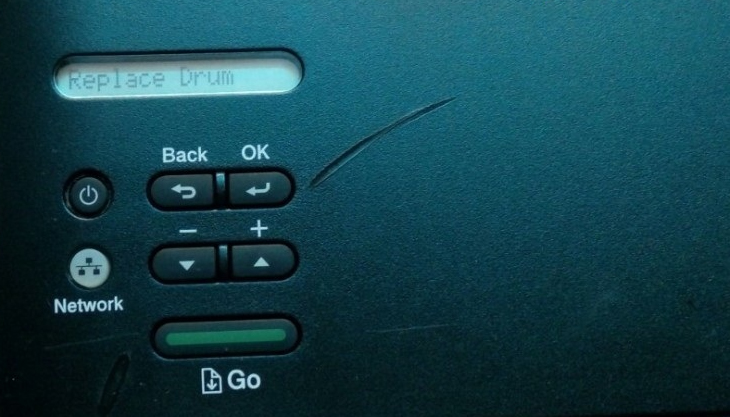


.png)


